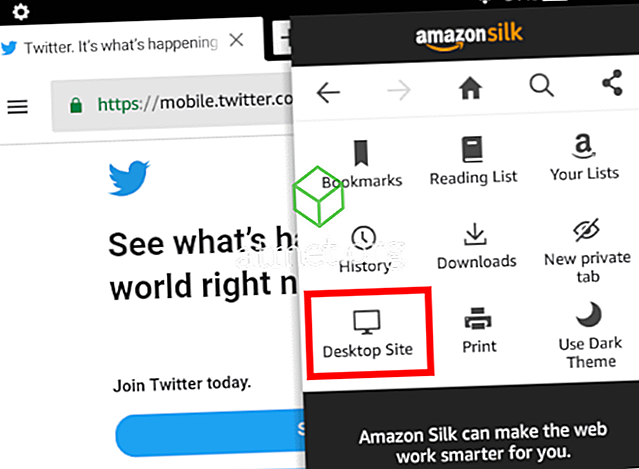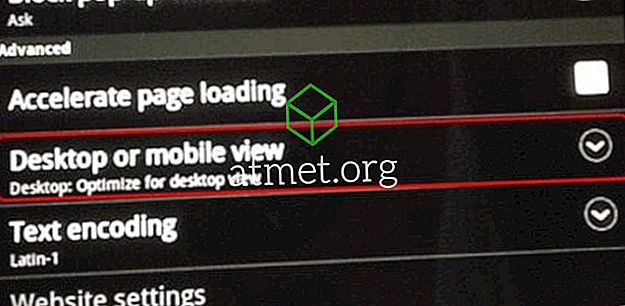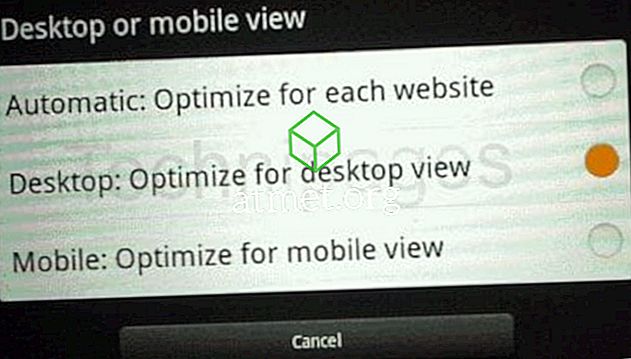Der Amazon Kindle Fire zeigt möglicherweise die mobile Version einer Webseite anstelle der Vollversion an. Auf einem Tablet wie diesem möchte ich immer die Vollversion einer Website erhalten, da ich über eine starke Wi-Fi-Verbindung und einen großen Bildschirm verfüge. Sie können den Silk-Browser des Kindle Fire so einstellen, dass mit dieser Einstellung immer die vollständige Desktop-Version der Webseiten angezeigt wird.
5. Generation und neuere Feuermodelle
- Öffnen Sie den Silk- Browser.
- Besuchen Sie die Website, die Sie im Vollbildmodus anzeigen möchten.
- Wählen Sie das " Menü "

- Wählen Sie „ Desktop site “.
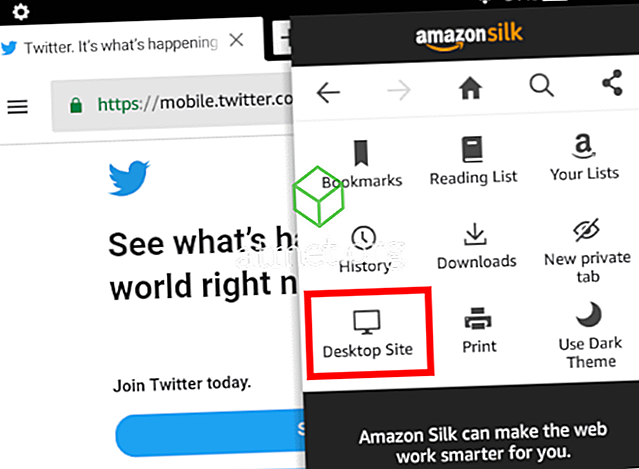
Ältere Versionen von Kindle Fire
- Öffnen Sie den „ Browser “.
- Tippen Sie auf die Schaltfläche „ Menü “ und wählen Sie „ Einstellungen “.
- Scrollen Sie nach unten und tippen Sie auf die Einstellung " Desktop- oder Mobilansicht ".
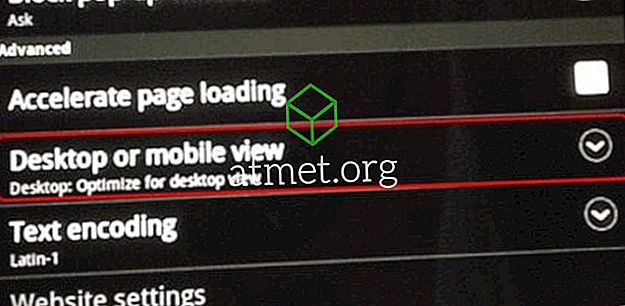
- Wählen Sie „ Desktop: Für Desktop-Ansicht optimieren “.
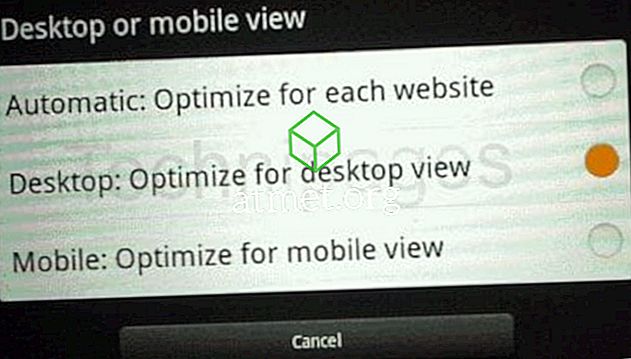
Der Kindle Fire zeigt jetzt nur die Vollversion der Webseiten und niemals die Mobilversion an.